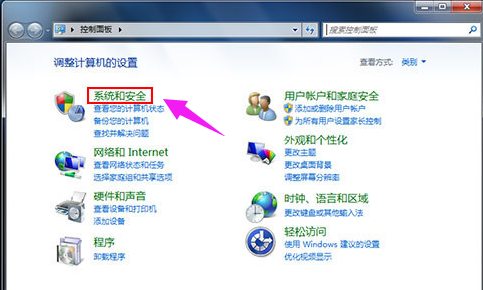
大家都知道电脑风扇是起到散热降温的作用,避免电脑由于温度过高造成的一些损坏,但有人发现自己的电脑风扇转速一开始是正常得,但是后面出现转速开始变慢或者是转速过高的情况,那么如何调节电脑风扇转速呢?接下来小编就来跟大家分享一下电脑风扇转速的调节方法。
电脑风扇转速怎么调节
1、打开电脑的控制面板,进入“系统和安全”。
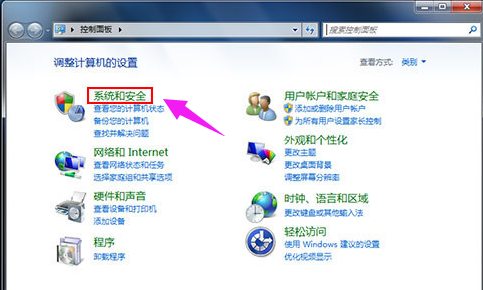
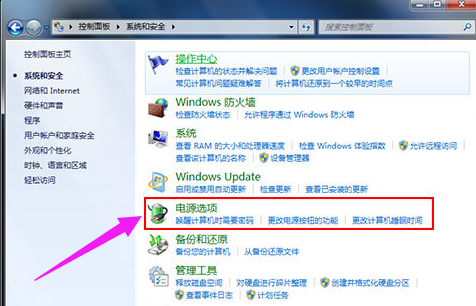
3、进入编辑计划设置,点击“更改高级电源设置”。
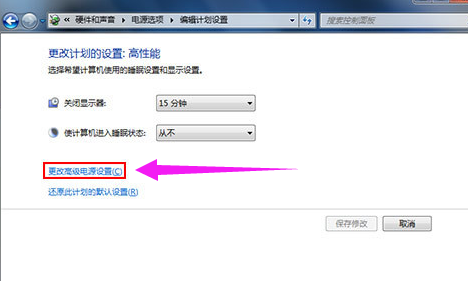
4、在高级设置中,下拉找到“处理器电源管理”点击展开。设置散热方式,在最小、最大处理器状态对CPU风扇转速进行调节。
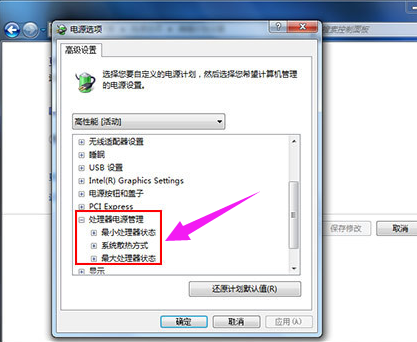
以上就是小编为大家整理的关于如何调节电脑风扇转速的具体内容,希望能对大家有所帮助。






 粤公网安备 44130202001059号
粤公网安备 44130202001059号